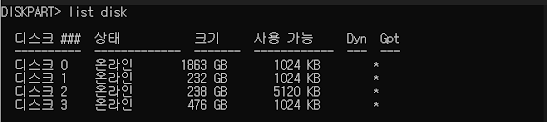DISKPART
Windows "diskpart"는 명령어는 디스크 관리를 위한 유틸리티입니다. 디스크 관련 작업, 예를 들어 디스크 포맷, 디스크 파티션, 디스크 확장 등을 수행할 수 있습니다.
"diskpart" 명령어는 콘솔에서 실행하며, 명령어를 사용하여 수행하는 작업은 기술적인 지식이 필요하며, 부주의하게 사용할 경우 정보 손실 또는 시스템 오류 등의 문제가 발생할 수 있으므로 주의가 필요합니다.
주로 쓰는 기능은 디스크에서 (정상 복구 파티션)을 지울 때나 사용했지만, 생각했던 거 보다 많은 기능이 있습니다. diskpart를 관리자 권한으로 실행한 뒤 도움말로 여러 기능을 확인할 수 있습니다.
Windows에서 CMD - "diskpart" (관리자 권한 실행)
Microsoft DiskPart 버전 10.0.22621.1 Copyright (C) Microsoft Corporation. 컴퓨터: GROPC DISKPART> ? Microsoft DiskPart 버전 10.0.22621.1 ACTIVE - 선택한 파티션을 활성으로 표시합니다. ADD - 단순 볼륨에 미러를 추가합니다. ASSIGN - 선택한 볼륨에 드라이브 문자 또는 탑재 지점을 할당합니다. ATTRIBUTES - 볼륨 또는 디스크 특성을 조작합니다. ATTACH - 가상 디스크 파일을 연결합니다. AUTOMOUNT - 기본 볼륨의 자동 탑재를 사용 및 사용 안 함으로 설정합니다. BREAK - 미러 집합을 나눕니다. CLEAN - 디스크에서 구성 정보 또는 모든 정보를 삭제하고, 디스크를 닫습니다. COMPACT - 파일의 물리적 크기를 줄입니다. CONVERT - 서로 다른 디스크 형식으로 변환합니다. CREATE - 볼륨, 파티션 또는 가상 디스크를 만듭니다. DELETE - 개체를 삭제합니다. DETAIL - 개체 정보를 제공합니다. DETACH - 가상 디스크 파일을 분리합니다. EXIT - DiskPart를 끝냅니다. EXTEND - 볼륨을 확장합니다. EXPAND - 가상 디스크에서 사용할 수 있는 최대 크기를 확장합니다. FILESYSTEMS - 볼륨의 지원되는 파일 시스템과 현재 파일 시스템을 표시합니다. FORMAT - 볼륨 또는 파티션을 포맷하십시오. GPT - 특성을 선택한 GPT 파티션에 할당합니다. HELP - 명령 목록을 표시합니다. IMPORT - 디스크 그룹을 가져옵니다. INACTIVE - 선택한 파티션을 비활성 상태로 표시합니다. LIST - 개체 목록을 표시합니다. MERGE - 자식 디스크를 부모 디스크와 병합합니다. ONLINE - 현재 오프라인으로 표시된 개체를 온라인 상태로 만듭니다. OFFLINE - 현재 온라인으로 표시된 개체를 오프라인 상태로 만듭니다. RECOVER - 선택한 팩에 있는 모든 디스크의 상태를 새로 고칩니다. 잘못된 팩에 있는 디스크에 대해 복구를 시도하고 미러된 볼륨과 부실 플렉스 또는 패리티 데이터가 있는 RAID5 볼륨을 다시 동기화합니다. REM - 아무 작업도 하지 않습니다. 스크립트를 설명하는데 사용됩니다. REMOVE - 드라이브 문자 또는 탑재 지점 할당을 제거합니다. REPAIR - 실패한 구성원이 있는 RAID-5 볼륨을 복구합니다. RESCAN - 디스크 및 볼륨을 다시 검색합니다. RETAIN - 단순 볼륨에 보유된 파티션을 만듭니다. SAN - 현재 부팅된 OS에 대한 SAN 정책을 표시하거나 설정합니다. SELECT - 포커스를 개체로 이동합니다. SETID - 파티션 형식을 변경하십시오. SHRINK - 선택한 볼륨을 축소합니다. UNIQUEID - 디스크의 GPT(GUID 파티션 테이블) 식별자 또는 MBR(마스터 부트 레코드) 서명을 표시하거나 설정합니다. DISKPART>
위의 기능 중에 많이 쓰이는 파티션 삭제에 관련해서만 설명드리겠습니다.
list disk로 연결된 disk를 확인합니다.
"디스크 관리"에서 보이는 디스정보입니다.
"selelct disk 2" 디스크를 선택합니다.
DISKPART> select disk 2
"list partition" 파티션 리스트를 확인합니다.
DISKPART> list partition
DISKPART> select partition 4 4 파티션이 선택한 파티션입니다. DISKPART> delete partition override DiskPart에서 선택한 파티션을 삭제했습니다. DISKPART>
"할당되지 않음" 영역의 붙여 있는 드라이브(F:)에서 마우스 오른쪽버튼 클릭으로 확장 가능.